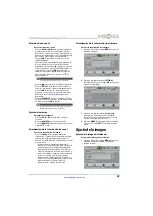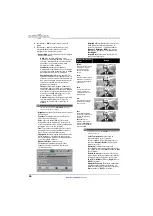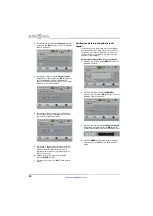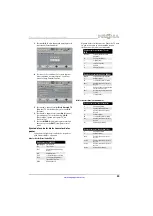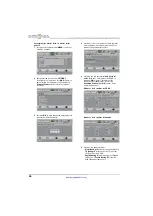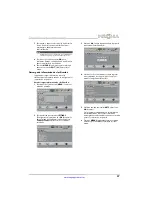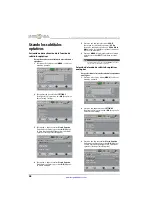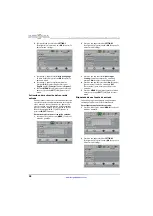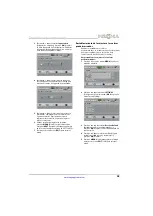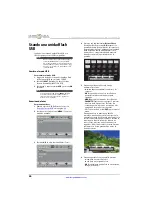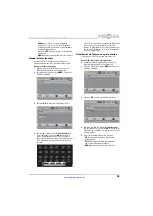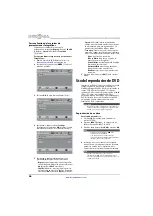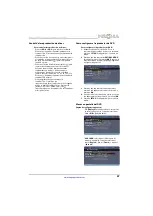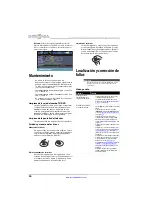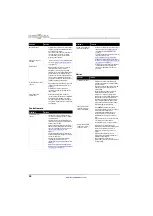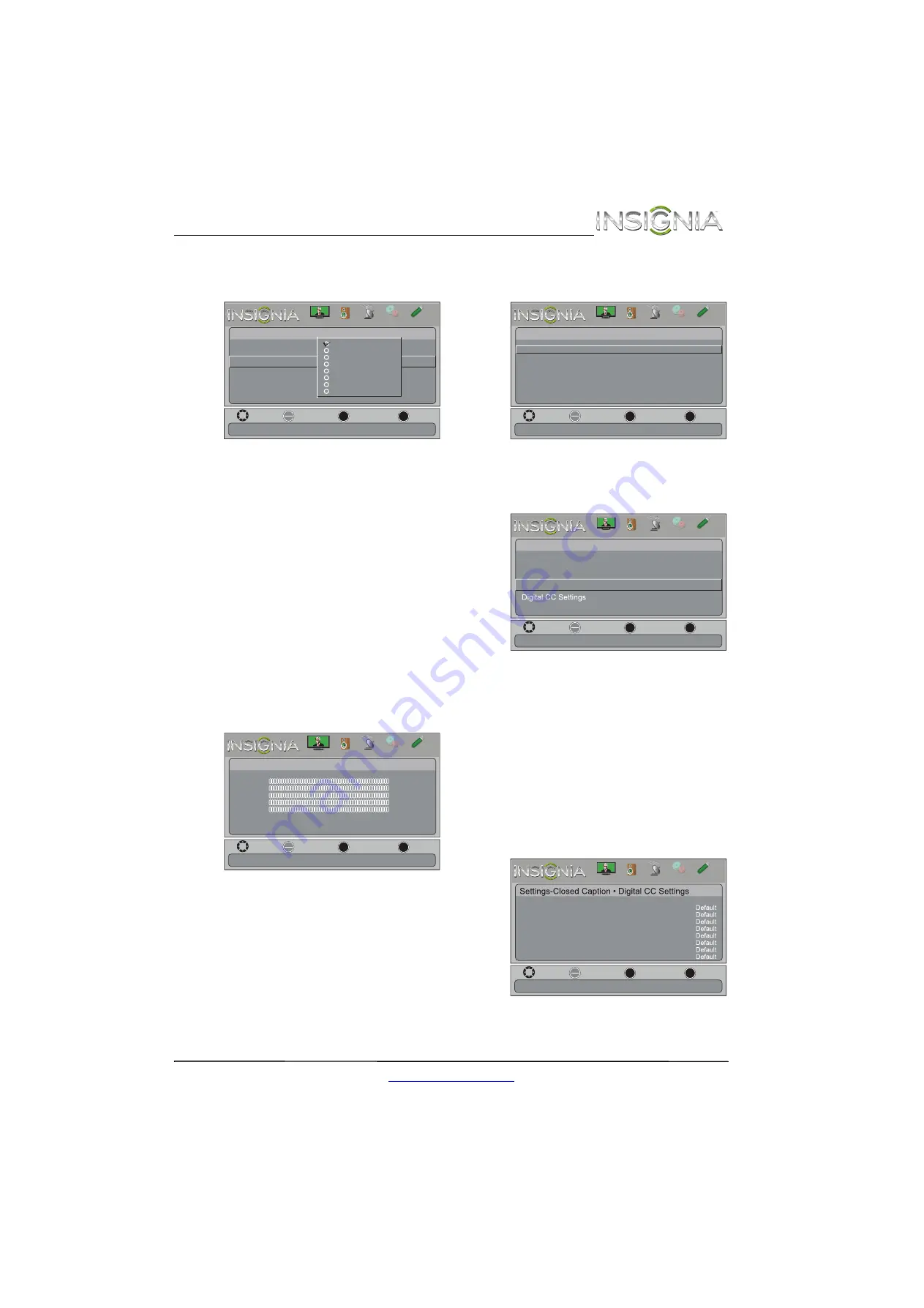
39
Televisor LCD de 29 pulg. con reproductor de DVD
www.insigniaproducts.com
4
Presione
S
o
T
para resaltar
Analog Caption
(Subtítulos analógicos) y presione
OK
(Aceptar).
Se abrirá un menú.
5
Presione
S
o
T
para seleccionar un ajuste de
subtítulos analógicos. Puede seleccionar:
•
CC1
a
CC4
: los subtítulos optativos aparecen
en un titular pequeño en la parte inferior de la
pantalla.
CC1
normalmente es la versión
“impresa” del audio.
CC2
a
CC4
muestran
contenido suministrado por la estación
transmisora.
•
Text1
a
Text4
: los subtítulos optativos cubren
la mitad de o toda la pantalla.
Text1
(Texto 1) a
Text4
(Texto 4) muestran el contenido
suministrado por la estación transmisora.
6
Presione
MENU
(Menú) para regresar al menú
anterior o presione
EXIT
(Salir) para cerrar el
menú.
Personalización de los estilos de subtítulos
optativos digitales
Para personalizar el estilo de los subtítulos
optativos digitales:
1
Presione el botón de menú (
MENU
). Se abre el
menú de pantalla.
2
Presione
W
o
X
para resaltar
SETTINGS
(Configuración) y presione
T
o
OK
(Aceptar). Se
abre el menú
Settings
.
3
Presione
S
o
T
para resaltar
Closed Caption
(Subtítulos optativos) y presione
OK
(Aceptar).
Se abre el menú de Configuración - Subtítulos
optativos (
Settings-Closed Caption
).
4
Presione
S
o
T
para resaltar
Digital Caption
(Subtítulos digitales) y presione
OK
(Aceptar). Se
abrirá un menú.
5
Presione
S
o
T
para resaltar una ajuste de
subtítulos digitales y presione
OK
(Aceptar). Se
puede seleccionar
CS1
a
CS6
.
6
Presione
MENU
(Menú) para regresar al menú
anterior.
7
Presione
S
o
T
para resaltar
Digital CC Settings
(Ajustes de los subtítulos optativos digitales) y
presione
OK
(Aceptar). Se abre el menú
Settings-Closed Caption - Digital CC Settings
(Configuración - Subtítulos optativos - Ajustes
de subtítulos optativos digitales) con
Style
(Estilo) resaltado.
8
Presione
OK
y presione
W
o
X
para seleccionar
Custom
(Personalizado).
Move
OK
ENTER
MENU
EXIT
Exit
Previous
Select
Settings-
Closed Caption
Analog Caption
Digital Caption
Digital CC Settings
Caption Control
Adjust Closed Captioning for (analog) programs
CC1
CC2
CC3
CC4
Text1
Text2
Text3
Text4
PICTURE
CHANNELS
SETTINGS
PHOTOS
AUDIO
Move
OK
ENTER
MENU
EXIT
Exit
Previous
Select
Picture
Picture Mode
Energy Savings
Brightness
00
Contrast
00
Color
00
Tint
00
Sharpness
00
Advanced Video
Reset Picture Settings
Adjust settings to affect picture quallty
PICTURE
CHANNELS SETTINGS PHOTOS
AUDIO
Move
OK
ENTER
MENU
EXIT
Exit
Previous
Select
Settings
Closed Caption
Time
Menu Language
Auto Input Sensing
Input Labels
Computer Settings
System Info
Reset to Default
Adjust Closed Captioning settings
Parental Controls
PICTURE
CHANNELS
SETTINGS
PHOTOS
AUDIO
Move
OK
ENTER
MENU
EXIT
Exit
Previous
Select
Settings-
Closed Caption
Analog Caption
Digital Caption
CC1
CS1
Caption Control
CC Off
Set Closed Caption for digital programs
PICTURE
CHANNELS
SETTINGS
PHOTOS
AUDIO
MOVE
OK
ENTER
MENU
EXIT
EXIT
PREVIOUS
SELECT
Style
Size
Font
Text Color
Text Opacity
Background Color
Background Opacity
Edge Effect
Edge Color
Automatic
Set the look of digital CC. Automatic uses broadcaster’s style
PICTURE
CHANNELS
SETTINGS
PHOTOS
AUDIO